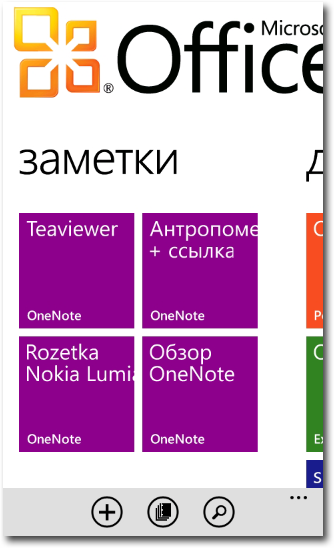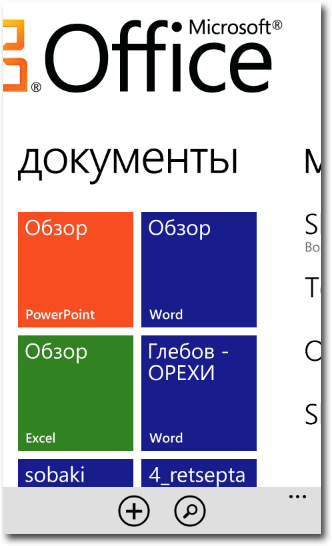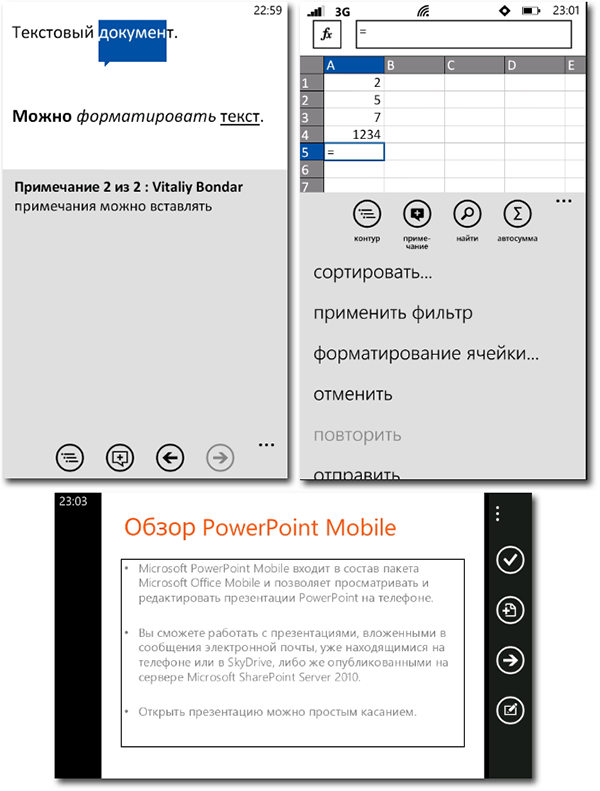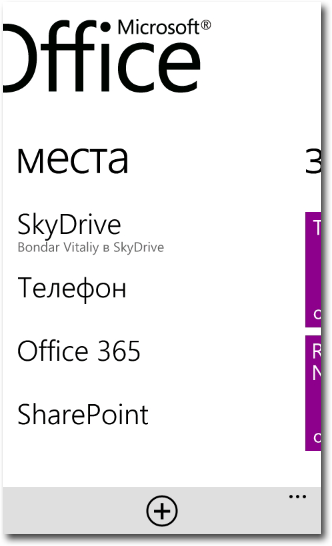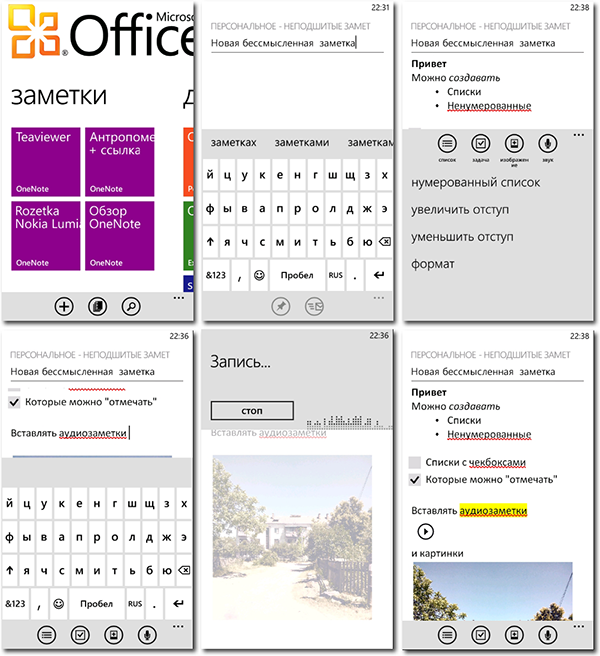Звуки клавиш нескольких десятков клавиатур, шум принтеров и копировальных машин, какофония звонков одновременно дребезжащих телефонных аппаратов, стайки офисных работниц, под растворимый кофе обсуждающих коллег и мужей… К счастью, в этом офисе ничего из перечисленного вы не найдёте.
Microsoft Office Mobile, пожалуй, один из самых аскетичных «офисов» для смартфонов. Интерфейс хаба – яркий и правильный пример
Metro UI. А набор программ покажется знакомым каждому пользователю «взрослого» Microsoft Office - Word Mobile, Excel Mobile, PowerPoint Mobile и OneNote Mobile.
Самое время рассмотреть внимательнее хаб Office. Первое, что встретило моё пытливое око – экран, отведённый под блокноты OneNote. Такой приоритет и «расширенная жилплощадь» достались, казалось бы, обычным «заметкам» не зря – я, лично, считаю это приложение самым полезным для мобильного пользователя из всего набора Microsoft Office. Но об OneNote чуть позже.
Второй экран хаба – «Документы».
Здесь собраны текстовые документы, таблицы и презентации, которые мы уже редактировали или просматривали на телефоне. Отсюда же можно открыть для редактирования либо создать новый текстовый документ или таблицу, а также открыть уже существующую в телефоне или на SkyDrive презентацию. Начать можете как с «чистого» листа, так и из шаблона.
Word Mobile аскетичен и по внешнему виду, и по набору функций: простое форматирование, возможность создавать примечания к тексту, навигация по структуре документа. Большего, я считаю, для мобильного текстового процессора и не нужно.
Excel Mobile. Тут и применение всевозможных формул, и создание диаграмм, фильтры… Простенький отчёт «на коленке» сделать или быстро что-то подсчитать точно можно, не говоря уже о просмотре готовой книги.
PowerPoint Mobile – самая простая программа из этой троицы, но просмотреть и «подредактировать» уже готовую презентацию точно можно. Проверено.
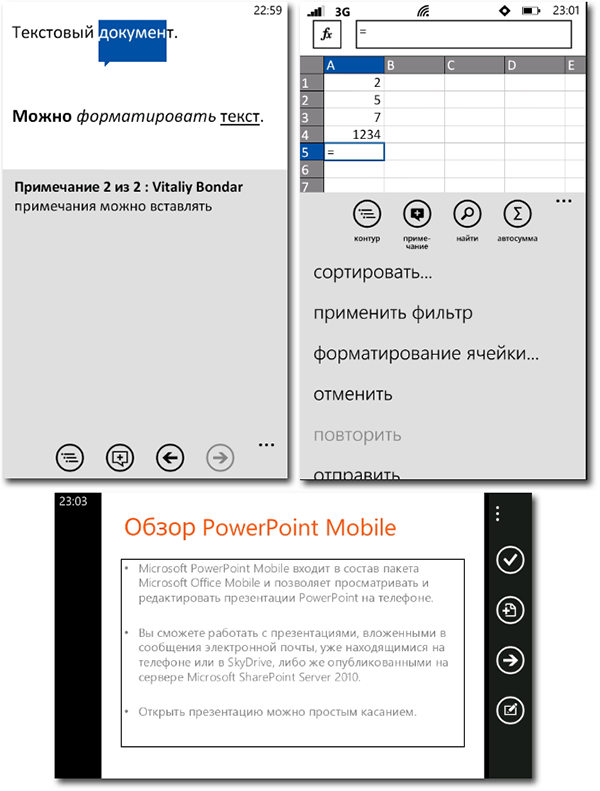
После создания или редактирования документов их можно сохранить в память телефона или на
SkyDrive, отправить по электронной почте.
Третий экран – выбор хранилища, откуда можно открыть созданный ранее документ.
Я обещал рассказать вкратце об OneNote. Создавать таблицы или текстовые документы на смартфоне? Безусловно, можно. Если очень нужно. Но вообще-то для этого есть «взрослый» Office на компьютере. А вот делать заметки время от времени – будь то список покупок в магазин, фотография какого-нибудь объявления или мысль, которую можно просто надиктовать на ходу, – нужно довольно часто.
Все заметки сохраняются или в локальные «блокноты», или на SkyDrive, их также можно отправлять по почте. Благодаря синхронизации со SkyDrive, заметки легко можно просматривать, редактировать как в веб-версии приложения (довольно функциональной и бесплатной), так и в «настольной» - очень функциональной, но «чуть-чуть платной». Мне хватает мобильного приложения и веб-версии – рекомендую!
«Плюсы» Microsoft Office Mobile (по моему мнению)
- работает «из коробки»
- бесплатен для пользователя
- простой, интуитивный интерфейс, хорошо знакомый пользователю WP7
- продуманный набор функций
- интеграция с облачным хранилищем данных SkyDrive
- интеграция с электронной почтой – вложения можно открывать для просмотра и редактирования
- никаких проблем с открытием и сохранением документов для «большого» MS Office
- простое и удобное приложение для заметок OneNote, есть версии приложения под другие мобильные платформы
Возможные «минусы» для некоторых пользователей
- может показаться чрезмерно аскетичным
- небольшое количество функций в Word и PowerPoint для взыскательного пользователя
- нельзя создавать презентации на смартфоне – только редактировать и просматривать